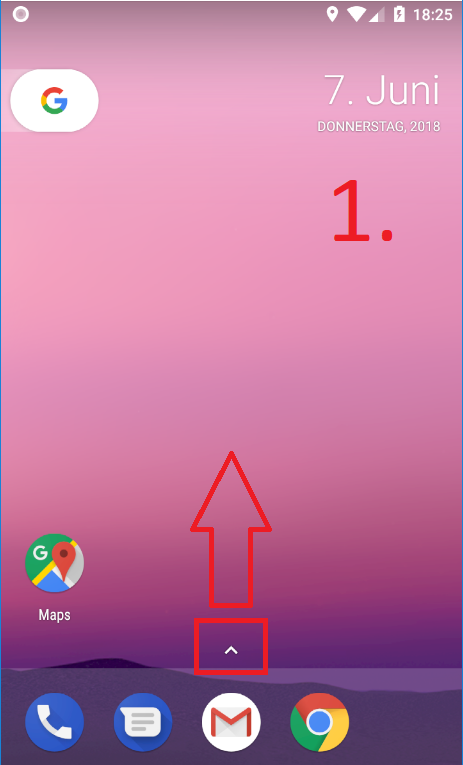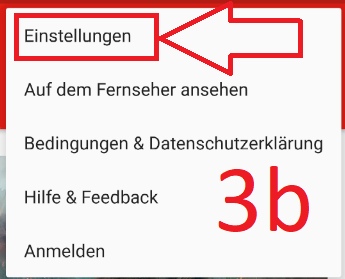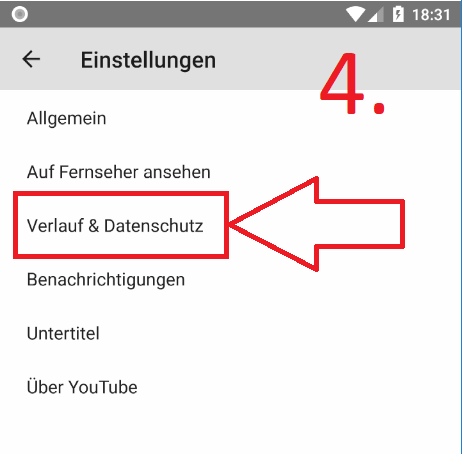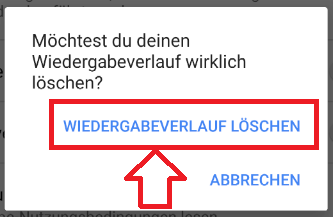Wozu dienen der Such- und Wiedergabe-Verlauf bei Youtube?
Wenn du dich bei Youtube mit deinem Google-Konto anmeldest und nach Videos suchst, dann werden diese üblicherweise in einem „Suchverlauf“ abgelegt. Falls du nun zu einem späteren Zeitpunkt wissen möchtest, nach welchen Videos du in der Vergangenheit schon mal gesucht hast, dann musst du dir nicht deinen Kopf zerbrechen, sondern kannst ganz bequem in diesem angelegten Suchverlauf danach suchen.
Ähnlich verhält es sich auch mit dem „Wiedergabeverlauf“, wobei hier nicht deine gesuchten Videos gespeichert werden, sondern die bereits angeschauten Videos. Sofern du also wissen möchtest, welche Videos du irgendwann einmal gesucht oder wiedergegeben hast, kannst du in deinem Google-Konto unter „Meine Aktivitäten“ danach schauen.
Wir zeigen dir in diesem Blog-Beitrag, wie du unter „Android 8 (Oreo)“ auf einem „Google Pixel XL“ den Such- oder Wiedergabe-Verlauf in Youtube löschen kannst.
Schritt 1: Öffne die App-Übersicht
Öffne im ersten Schritt die App-Übersicht. Tippe dazu mit deinem Finger auf das "Mini-Dachsymbol" am unteren Bildschirmrand und ziehe mit gedrücktem Finger auf diesem Symbol einfach nach oben.
Schritt 2: Starte die Youtube-App
Im zweiten Schritt suchst du innerhalb der App-Übersicht nach der Youtube-App und tippst auf das entsprechende Icon, um die App zu starten.
Schritt 3: Öffne die Youtube-Einstellungen
Tippe jetzt innerhalb der Youtube-App auf die "drei übereinanderstehenden Punkte" oben rechts.Wähle danach im aufgeklappten Kontextmenü den Eintrag "Einstellungen" aus.
Schritt 4: Öffne Verlauf & Datenschutz
Innerhalb der Youtube-Einstellungen gehst du auf den Menüpunkt "Verlauf & Datenschutz".
Schritt 5: Such- oder Wiedergabe-Verlauf in Youtube löschen
Jetzt kommt der letzte Schritt, bei dem du dich entscheidest, ob du nun entweder deinen Such- oder Wiedergabeverlauf oder sogar beides löschen möchtest. Egal, wie du dich entscheidest, du musst zum Löschen einfach auf den entsprechenden Menü-Punkt tippen und anschließend bestätigen.Tippe zum Löschen auf "Suchverlauf löschen" bzw. "Wiedergabeverlauf löschen".